git 学习使用记录
一、一个小时学会git:https://www.cnblogs.com/best/p/7474442.html
二、fetch fatal: Refusing to fetch into current branch refs/heads/dev of non-bare repo
http://blog.chinaunix.net/uid-20543672-id-3049419.html
三、
reset 重新初始化终端/清屏。 = clear
history
git init [dir]
git clone [url]
git status [filename]
git add [.][fn1 fn2]
git rm --cached <file> 撤销add,从暂存区删除
git reset HEAD <file> 通过重写目录树撤销add文件,工作区也不受影响
git clean [-df] 移除所有未跟踪文件(d包括未被跟踪目录)。d 目录 f强制。删除工作区文件
git rm <file> 暂存区工作区同时删除
git rm xx --cached 撤销add操作,保留工作区文件
rm <file> 未被跟踪,直接删除
git checkout . 暂存区覆盖工作区
git checkout HEAD . 暂存区工作区被HEAD覆盖。暂存区未推送、工作区未提交都丢失 git checkout 汇总显示工作区、暂存区、版本库的差异
git checkout HEAD 同上
git checkout branch
git checkout --filename 用暂存区的文件覆盖,撤销上次add后的修改
git checkout branch -filename 覆盖暂存区、工作区中的文件
git checkout . 或者 git checkout --. 暂存区覆盖工作区,撤销所有修改 git commit -m [msg]
git commit <file1> <file2> ... -m [msg] 提交暂存区指定文件到仓库区
git commit -a 提交工作区到仓库区,跳过add,对新文件无效
git commit --amend -m [msg] 替换上一次提交,若代码没有变化,则相当于修改注释信息
git commit --amend [file1] [file2]... 重新提交指定文件 git reset --hard HEAD~ 撤销提交,放弃工作区和index的改动,HEAD指针指向上一次提交
git revert <commit-id>
这条命令会把指定的提交的所有修改回滚,并同时生成一个新的提交。
git reset --hard HEAD^^^^ = HEAD~ //工作区与暂存区被撤销的代码会消失。
git reset --commitId
--hard:撤销并删除相应的更新
--soft:撤销相应的更新,把这些更新的内容放到Stage中
git reflog
git log --oneline -n
git show
git log --name-status 每次修改的文件列表, 显示状态
git log --name-only 每次修改的文件列表
git log --stat 每次修改的文件列表, 及文件修改的统计
--mixed
--soft
--hard
删除工作空间改动代码,撤销commit,撤销git add .
注意完成这个操作后,就恢复到了上一次的commit状态。
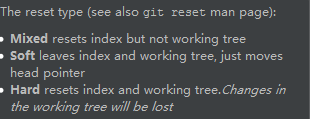
撤销后反撤销
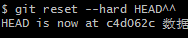
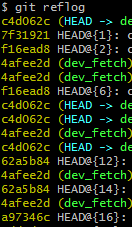
工作区、暂存区无反撤销的代码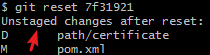
同时将反撤销的代码恢复到工作区、暂存区
git stash save
git stash drop
git stash clear
git stash show
git stash apply
git stash pop
git stash list
git rm --cached <file> 直接从stage中删除。撤销add
git reset HEAD <file>通过重写目录树移除stage文件
git checkout .
git checkout HEAD
git diff 比较工作区与暂存区
git diff HEAD 比较本地库与工作区
git diff --cached 比较暂存区与之前提交过的
git commit --amend 修改提交
git reset --hard HEAD~n 撤销提交
git cherry-pick commit_id
git remote 不带参数,列出已经存在的远程分支
git remote -v 列出详细信息,在每一个名字后面列出其远程url
git branch 所有本地分支
git branch -r 远程
git branch -a 本地远程
git branch -v 详情 verbose
git branch -vv 详情 可查看本地分支与远程分支的追踪关系
git branch <name> 创建分支,但依然停留在当前分支
git checkout -b <name> 创建并切换
git branch --track <name> [remote-branch] 新建分支,并与指定远程分支建立追踪关系
git checkout <name> 切换到指定分支,并更新工作区代码
git checkout - 切换到上一个分支
git branch --set-upstream <branch> <remote-branch> 建立追踪关系,现有分支与远程分支[新版本不再支持 https://www.cnblogs.com/CreteWu/p/8548535.html]
git branch --set-upstream-to=origin/dev dev 本地追踪远程
git merge <branch> 合并指定分支到当前分支
git cherry-pick [commit] 指定一个commit,合并到当前分支
git branch -d <name> 删除分支
git push origin --delete <name> = git branch -dr <remote> 删除远程分支
git status .
git status <filename>
git add/ commit -m/ commit -a/ branch -av -vv -r -m/clean -f -d -df/
git pull
git fetch 获取所有最新远程分支
git fetch orgin dev 获取指定远程分支
git fetch orign dev:dev 获取指定远程分支到本地的某分支,没有则创建,不切换当前分支
git merge
git rebase (fetch + rebase == git pull -r == git pull --rebase)
git push origin HEAD :refs/for/dev 空格不能(gerrit)
git push origin HEAD:refs/for/dev
git branch -m dev dev11 分支改名
stash: https://www.cnblogs.com/zndxall/archive/2018/09/04/9586088.html
fetch: https://www.jianshu.com/p/a5c4d2f99807
fetch: https://www.jianshu.com/p/d07f5a8f604d
fetch&pull: https://www.cnblogs.com/runnerjack/p/9342362.html
Git 少用 Pull 多用 Fetch 和 Merge
https://my.oschina.net/u/1992476/blog/1248171
git fetch 、git pull、git merge 的理解
https://blog.csdn.net/json159/article/details/82714784
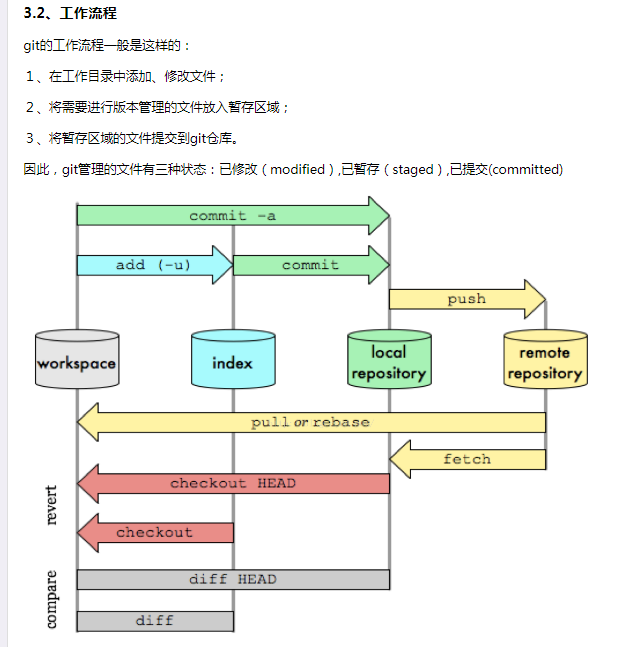
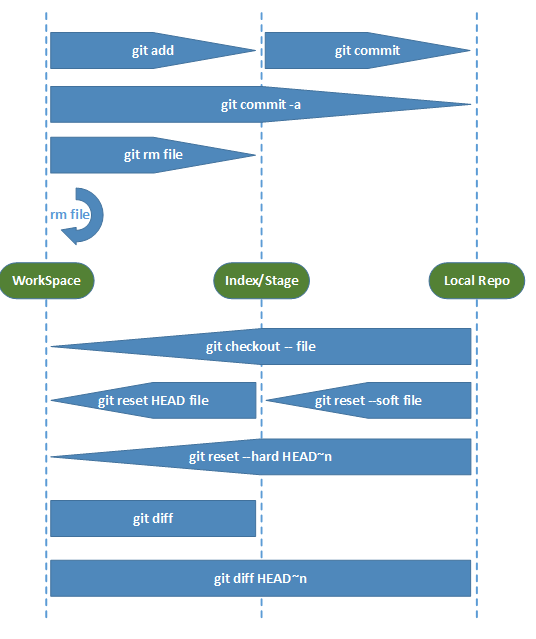
git log参数
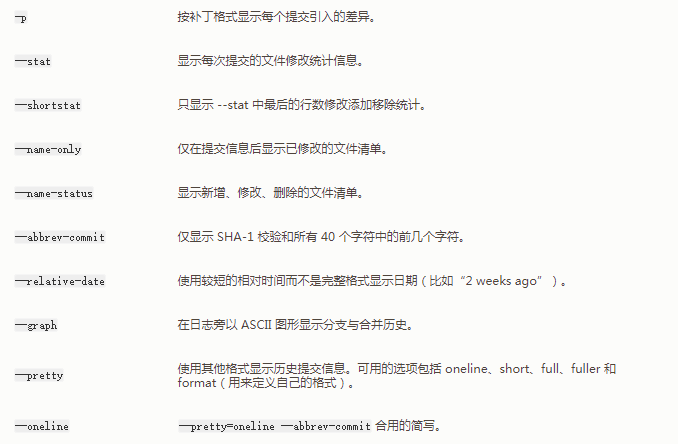
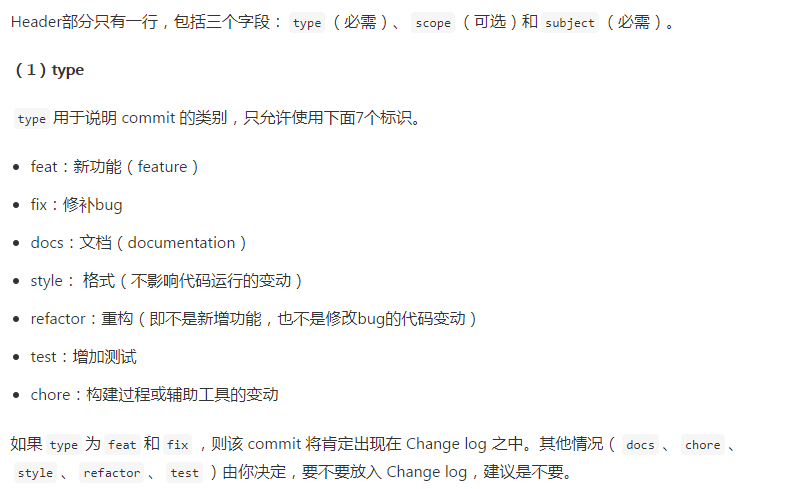
...
git 学习使用记录的更多相关文章
- 【转帖】Git学习笔记 记录一下
本文内容参考了廖雪峰老师的博文,并做了适当整理,方便大家查阅. 原帖地址 https://wangfanggang.com/Git/git/ 常用命令 仓库初始化 - git init 1 git i ...
- Git学习记录 力做全网最强入门教程
目录 Git学习记录 力做全网最强入门教程 什么是GitHub? 什么是Git? Git的配置 Git的安装(只介绍windos操作系统下) Git的配置 至此我们的入门教程到此结束,更新中级教程要等 ...
- Git学习记录-基本命令篇
目录 网页在线练习地址 https://learngitbranching.js.org/ 1.git commit Git 仓库中的提交记录保存的是你的目录下所有文件的快照,就像是把整个目录复制,然 ...
- git 学习记录—— git 中的仓库、文件状态、修改和提交操作等
最近开始学习使用版本控制工具 git .学习方式主要通过阅读 git 网站上的 Pro git 和动手实践,使用的系统为 Ubuntu16.04LTS,以及 Windows 8.1. 本文主要关注 ...
- GIT学习记录4(标签管理与自定义git)
学习参考地址:https://www.liaoxuefeng.com/wiki/0013739516305929606dd18361248578c67b8067c8c017b000 本编随笔只是自己对 ...
- GIT学习记录3(分支管理)
学习参考地址:https://www.liaoxuefeng.com/wiki/0013739516305929606dd18361248578c67b8067c8c017b000 本编随笔只是自己对 ...
- git学习记录2(远程库管理)
学习参考地址:https://www.liaoxuefeng.com/wiki/0013739516305929606dd18361248578c67b8067c8c017b000 本编随笔只是自己对 ...
- git学习记录1(本地库管理)
学习参考地址:https://www.liaoxuefeng.com/wiki/0013739516305929606dd18361248578c67b8067c8c017b000 本编随笔只是自己对 ...
- 20130907.Git学习记录
1.任何文件在Git内都只有三种状态: ①已提交(committed):已提交表示该文件已经被安全地保存在本地数据库中了: ②已修改(modified):已修改表示修改了某个文件,但还没有提交保存: ...
随机推荐
- Java 基础篇之IO
IO Java IO 流使用了一种装饰器设计模式,它将 IO 流分成底层节点流和上层处理流,其中节点流用于和物理节点直接关联,程序可以把不同物理节点流包装成统一的处理流,从而允许程序使用统一的输入.输 ...
- Leetcode之动态规划(DP)专题-486. 预测赢家(Predict the Winner)
Leetcode之动态规划(DP)专题-486. 预测赢家(Predict the Winner) 给定一个表示分数的非负整数数组. 玩家1从数组任意一端拿取一个分数,随后玩家2继续从剩余数组任意一端 ...
- 深入理解C语言-深入理解void
void的字面意思是"无类型",void *则为"无类型指针",void *可以指向任何类型的数据 void含义 void几乎只有注释和限制程序的作用,定义一个 ...
- freeRTOS学习8-22
互斥量的优先级继承机制可以减少优先级翻转问题,通过将持有锁的任务的优先级提升到当前任务中优先级任务最高的任务. #define KEY1_EVENT (0x01 << 0) #define ...
- beam search 和 greedy search
贪心搜索(greedy search): 贪心搜索最为简单,直接选择每个输出的最大概率,直到出现终结符或最大句子长度. 集束搜索(beam search): 集束搜索可以认为是维特比算法的贪心形式,在 ...
- 关于MYSQL安装踩的坑
前提:本人装的版本是mysql-8.0.18-winx64,win10系统,如果你安装的是其他版本的MYSQL,语法会跟下面有些许区别: 一,安装 https://dev.mysql.com/down ...
- 支付宝网站即时支付开发,MD5加签名规则处理代码展示
一.如果传入进来的Object对象,最后生成制定格式的字符换 text: list拼接成字符串,map中的所有元素,按照“参数=参数值”的模式用“&”字符拼接成字符串,list的元素之间用“| ...
- [转帖]RedHat 如何更改网卡名 从ens192 改为eth0的问题
RedHat 如何更改网卡名 从ens192 改为eth0的问题 2017年03月27日 17:50:47 the_conquer_zzy 阅读数 2416 版权声明:本文为博主原创文章,遵循CC ...
- SQL SERVICES 搭建问题
一.SQL SERVICES 设置IP 连接 SQL2008是没有外围配置的,为了能用IP地址或者local登陆,需要做下面的配置. 打开Microsoft SQL Server 2008 R2→配 ...
- Spring4学习回顾之路01—HelloWorld
以前公司一直使用的是spring3.0,最近一段时间开始用了4.0,官网上都已经有了5.0,但是很多知识点已经忘了差不多了,趁现在项目不忙写写随笔,一来回顾自己的知识点,二来如果能帮助比我还小白的小白 ...
